
Sisukord:
- Autor John Day [email protected].
- Public 2024-01-30 08:46.
- Viimati modifitseeritud 2025-01-23 14:40.
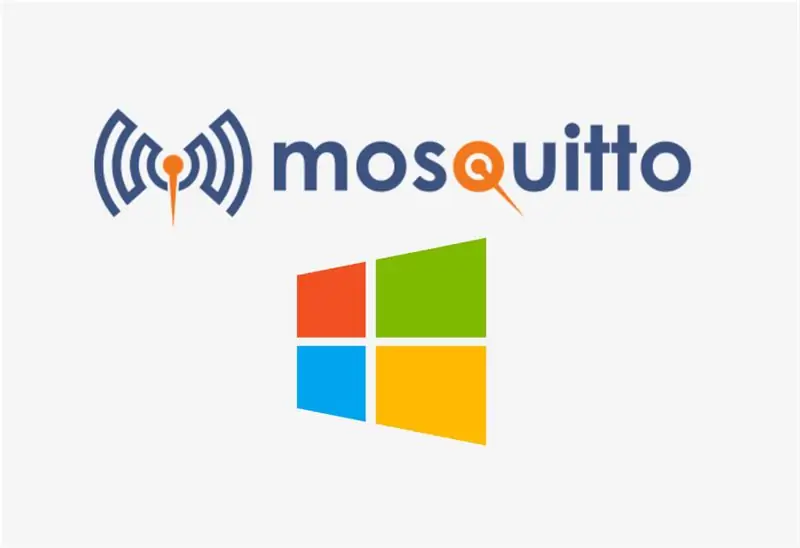
Mis on maakler? MQTT Broker on andmehalduskeskus või seda nimetatakse tavaliselt "serveriks". Mosquitto maakler vastutab kõigi sõnumite käsitlemise, sõnumite filtreerimise, nende huvide otsustamise ja seejärel sõnumi avaldamise eest kõigile tellijatele.
Tarvikud
Teil on vaja ainult Windowsi operatsioonisüsteemiga arvutit
Samm: külastage veebisaiti
Installi allalaadimiseks klõpsake seda linki:
Samm: laadige alla installifail

Akende menüüs on allalaadimiseks kahte tüüpi failivalikuid. Palun valige arvuti spetsifikatsioonide alusel.
Samm: avage installifail
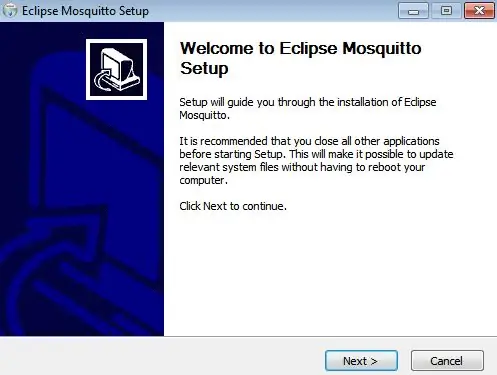
Pärast allalaadimist avage installifail ja klõpsake nuppu Edasi.
Samm: kontrollige täiendavaid faile
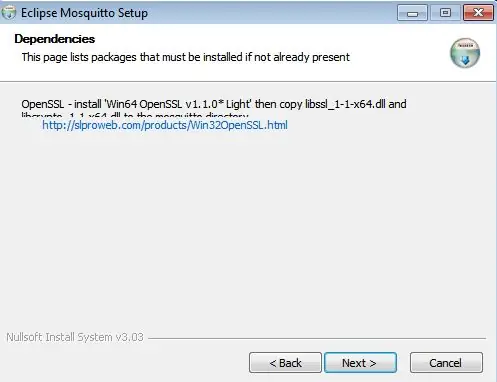
Pöörake tähelepanu sõltuvuskuvale, mis ütleb teile, milliseid täiendavaid faile on vaja. Seejärel klõpsake nuppu järgmine.
Samm: kontrollige teenuse komponenti
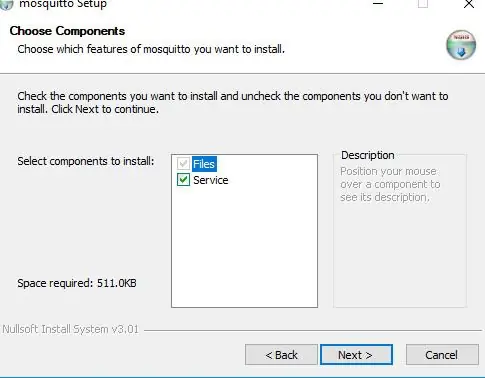
Veenduge, et märkisite teenusekomponendi teenusena installimiseks kontrollnimekirja.
6. toiming: installiraja muutmine (valikuline)
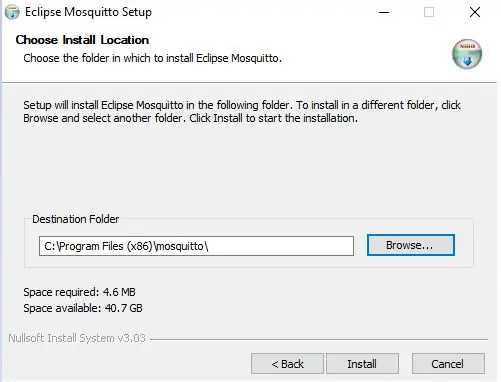
Kui soovite installimisteed muuta, klõpsake nuppu Sirvi ja valige tee ning klõpsake nuppu Installi. Vaikimisi c: / program files (x86) mosquitto.
Samm: viige installimine lõpule
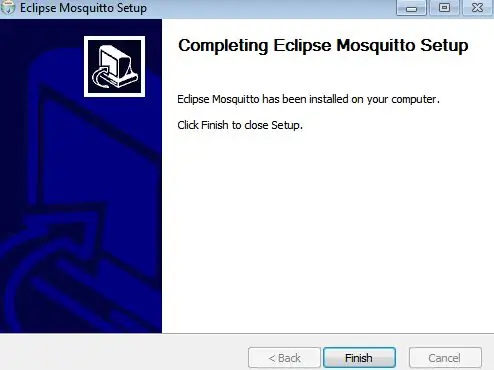
Installimise lõpuleviimiseks klõpsake nuppu Lõpeta.
Soovitan:
Seadistage Linux Windowsile!: 12 sammu

Linuxi seadistamine Windowsile!: Tere tulemast Linuxi Windowsi seadistamise juhiste komplekti! See juhiste komplekt aitab algajatel käsurealt seadistada Ubuntu Linuxi süsteemi oma Windowsi masinasse ja ühendada oma Windowsi failid oma Linuxi süsteemiga. Linuxi alamsüsteem
Homebridge'i installimine Raspberry Pi ja Windowsile: 9 sammu

Installige Homebridge Raspberry Pi ja Windowsile: see õpetus on mõeldud inimestele, kes soovivad installida Homebridge'i Raspberry Pi ja Windowsile. Esialgu kirjutati see õpetus siin Brasiilias portugali keeles. Üritasin oma parima inglise keeles kirjutada. Nii et andke mulle andeks mõned vead, mis võivad kirjutada
Installige .NET Framework 1.0 64-bitisele Windowsile: 8 sammu

Install.NET Framework 1.0 64-bitises Windowsis: igaüks, kes on kunagi proovinud installida .NET Framework 1.0 versiooni Windowsi 64-bitisele versioonile, on ilmselt kohanud viga, mis ütleb, et see ei tööta 64-bitise Windowsiga . Siiski on olemas lahendus. MÄRKUS. Microsoft ei toeta
Väline HDMI -puuteekraan Windowsile ja Raspberry Pi -le: 5 sammu

Väline HDMI -puuteekraan Windowsile ja Raspberry Pi -le: Hei, mis toimub, poisid! Akarsh siit CETechist. Nii leidsin selle puuteekraani DFRoboti veebisaidilt, mis on algselt mõeldud Raspberry Pi jaoks, kuid leiab selle rakenduse paljudes kohtades. Ekraanil on täissuuruses HDMI-pistik
Linkit ONE seadistusjuhend Windowsile: 7 sammu

Linkit ONE installijuhend Windowsi jaoks: Linkit ONE on üks muljetavaldavamaid Arduino-sarnaseid tahvleid. See on vinge suure jõudlusega platvorm asjade Interneti ja kantavate asjade jaoks, sealhulgas hulgaliselt funktsioone, näiteks: WiFi ja Bluetooth 4.0 GSM ja GPRS GPS-helikood
